เมื่อคุณดาวน์โหลดไฟล์เบราว์เซอร์ของคุณจะบันทึกกิจกรรมในเครื่องมือจัดการการดาวน์โหลด หากคุณไปที่เครื่องมือจัดการการดาวน์โหลดในเบราว์เซอร์คุณอาจพบลิงค์ดาวน์โหลดของไฟล์ หากไฟล์ไม่อยู่ในรายการอีกต่อไปมีเคล็ดลับอีกอย่างหนึ่งที่คุณสามารถใช้เพื่อค้นหาลิงก์ดาวน์โหลดไฟล์ซึ่งเป็นวิธีที่ไม่หมดอายุ
ลิงค์ดาวน์โหลดไฟล์
ใช้งานได้หากคุณยังมีไฟล์อยู่ขับรถ หากคุณอัปโหลดไฟล์ไปยังคลาวด์ไดรฟ์และคุณตัดสินใจที่จะดาวน์โหลดไฟล์จากที่นั่นเคล็ดลับนี้จะไม่ทำงาน คุณต้องมีไฟล์ต้นฉบับในไดรฟ์ในเครื่องของคุณ
นำทางไปยังไฟล์และคลิกขวา จากเมนูบริบทให้เลือก "รับข้อมูล" หน้าต่างรับข้อมูลจะแสดงข้อมูลทุกประเภทเกี่ยวกับไฟล์ไม่ใช่เฉพาะข้อมูลที่เป็นส่วนหนึ่งของข้อมูลเมตา
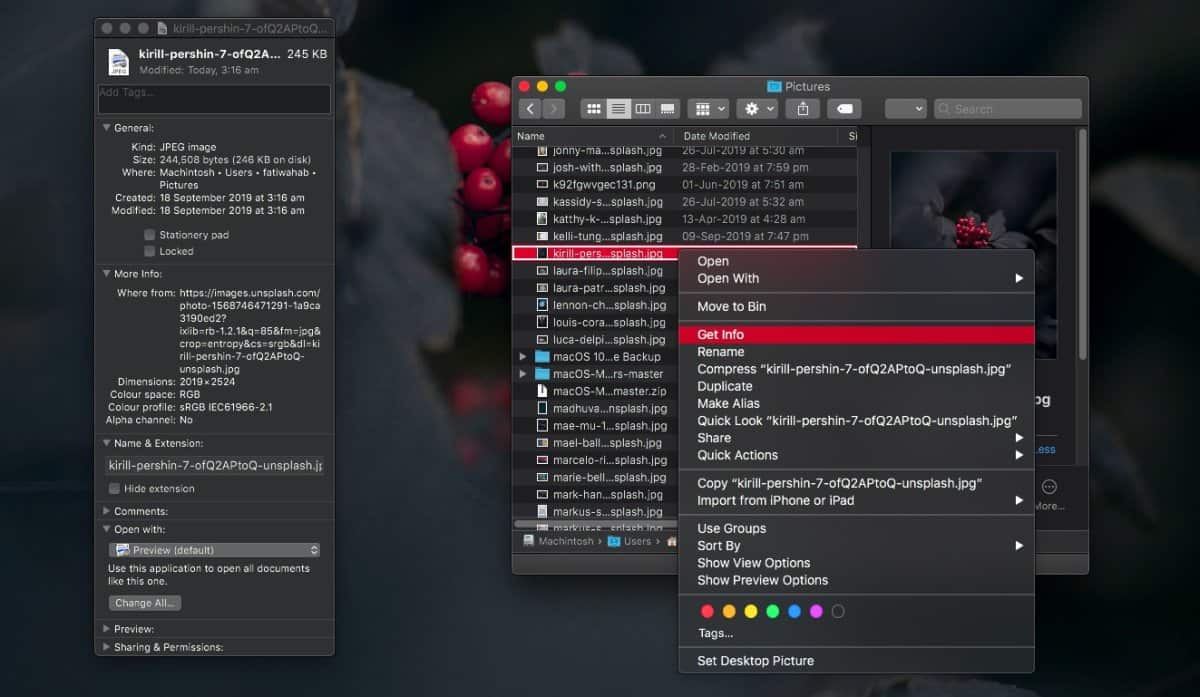
หากคุณขยายตัวเลือก 'ข้อมูลเพิ่มเติม' คุณจะดูลิงก์โดยตรงไปยังที่มาของไฟล์ มันจะถูกระบุไว้ในช่อง 'ที่ไหน' ไฟล์ทั้งหมดที่ถูกดาวน์โหลดจะมีข้อมูลนี้ นี่คือเหตุผลที่ถ้าคุณดาวน์โหลดไฟล์จากคลาวด์ไดรฟ์เคล็ดลับนี้จะไม่ทำงาน ไฟล์นั้นจะเชื่อมโยงไปยังไดรฟ์คลาวด์ที่มาจากแทน

ฟิลด์ ‘ที่ไหน’ จะหายไปสำหรับไฟล์ที่ถูกสร้างขึ้นในระบบของคุณ ในภาพหน้าจอก่อนหน้าคุณจะเห็นหน้าต่าง Get Info ที่แตกต่างกันสามหน้าต่าง สองสำหรับไฟล์ที่มาจากอินเทอร์เน็ตในขณะที่สาม (สุดท้าย / ขวาสุด) หนึ่งสำหรับภาพหน้าจอที่จับบน Mac
ไม่สามารถลบข้อมูลนี้ได้ มันไม่ได้เป็นส่วนหนึ่งของข้อมูลเมตาของไฟล์ดังนั้นหากคุณต้องการย้ายไฟล์ไปยังระบบปฏิบัติการอื่นมันจะไม่อยู่ที่นั่น นอกจากนี้ยังเป็นสาเหตุที่การอัปโหลดที่อื่นแล้วดาวน์โหลดทับข้อมูล ไม่สามารถเก็บรักษาไว้ได้เกินกว่าอุปกรณ์ที่คุณมี
สำหรับลิงค์มันจะถูกต้อง แต่ไม่ได้หมายความว่าไฟล์จะสามารถใช้ได้ที่นั่นเสมอ คุณสามารถเลือกและคัดลอกและวางลงในเบราว์เซอร์ของคุณ ผลลัพธ์นั้นน่าจะเป็นไฟล์ที่ดาวน์โหลดอีกครั้ง (หรือเวอร์ชั่นที่ใหม่กว่า) แต่ถ้าลิงค์นั้นตายหรือไฟล์ถูกลบและแทนที่ด้วยอย่างอื่นก็ไม่มีอะไรที่สามารถทำได้
คุณไม่สามารถแก้ไขข้อมูลนี้ได้ ลิงค์จะอยู่ที่นั่นหากคุณเปิดไฟล์และสร้างและบันทึกสำเนาที่แน่นอนในแอปบนเดสก์ท็อปของคุณคุณจะมีไฟล์โดยไม่มีข้อมูลการดาวน์โหลด









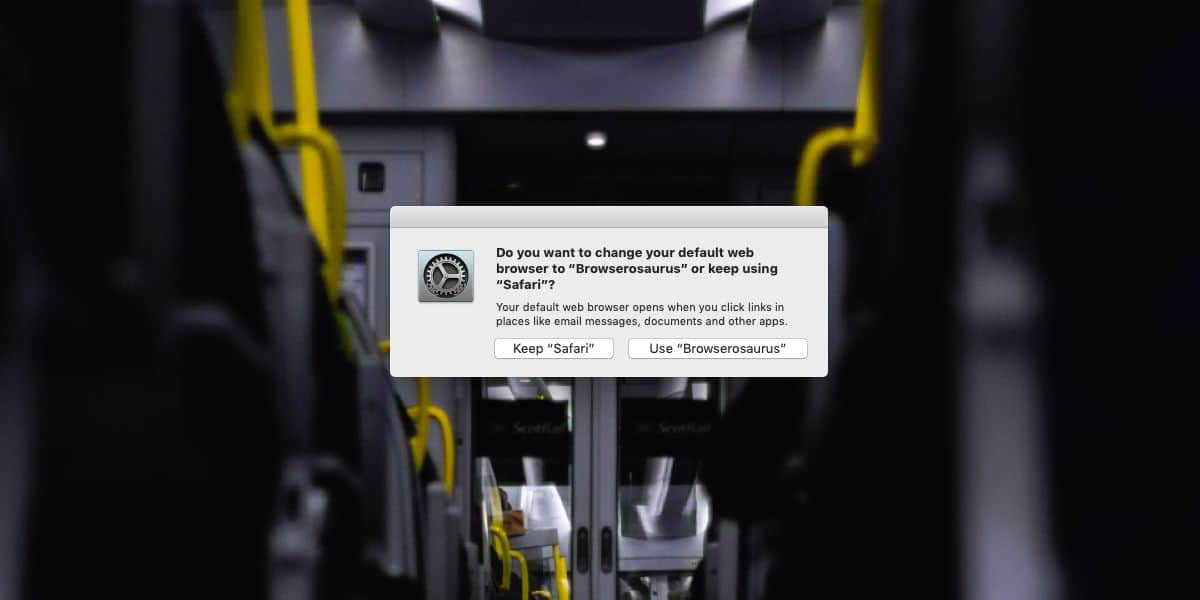



ความคิดเห็น